當(dāng)前位置:首頁 > 幫助中心 > 電腦怎么用u盤重裝系統(tǒng)win10,電腦怎么用U盤重裝系統(tǒng)
電腦怎么用u盤重裝系統(tǒng)win10,電腦怎么用U盤重裝系統(tǒng)
朋友們大家好,我是大白菜小編,今天就來跟大家講一下電腦為什么可以用u盤來重裝系統(tǒng)。想必大家心里應(yīng)該都很清楚,這個u盤肯定不是我們?nèi)粘J褂玫膗盤,不然為什么要花錢去找人幫忙重裝系統(tǒng)。其實,這里的u盤是指u盤啟動盤,一個經(jīng)過軟件制作,還有winpe系統(tǒng)以及眾多工具的u盤。下面就來看看小編電腦怎么用u盤重裝系統(tǒng)win10吧!
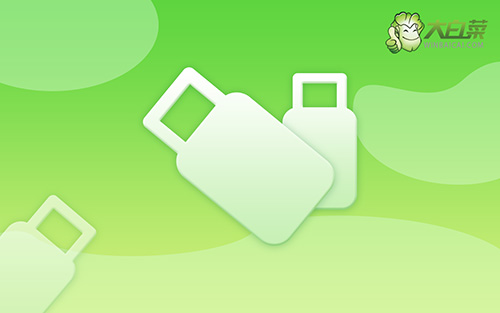
電腦怎么用U盤重裝系統(tǒng)
一、制作u盤啟動盤
1、下載最新版大白菜U盤啟動盤制作工具,打開工具,點擊一鍵制作即可。
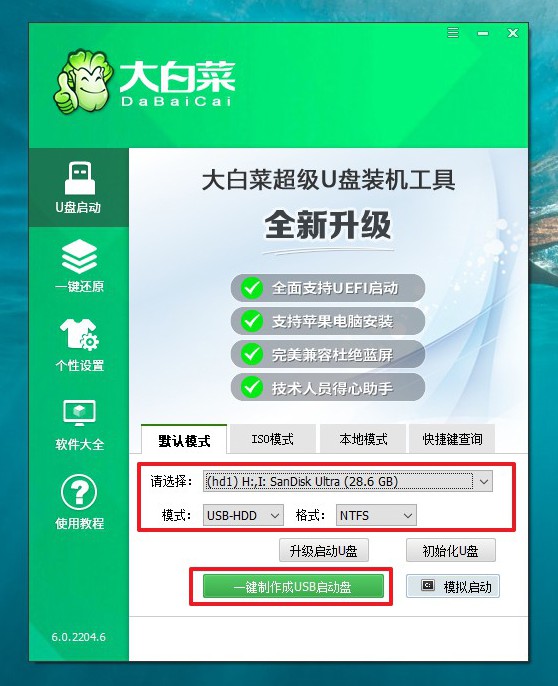
2、將Windows鏡像下載至U盤啟動盤中,或者保存在除系統(tǒng)盤以外的分區(qū)中。
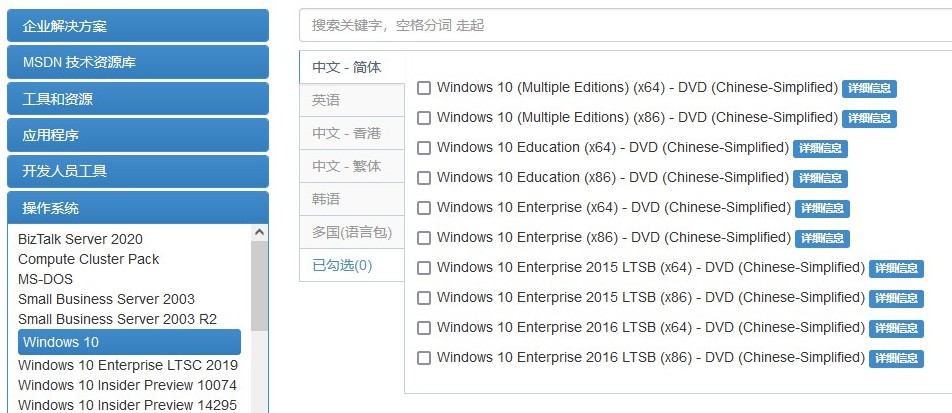
3、在大白菜官網(wǎng)查詢U盤啟動快捷鍵,或者參考如圖所示表格。
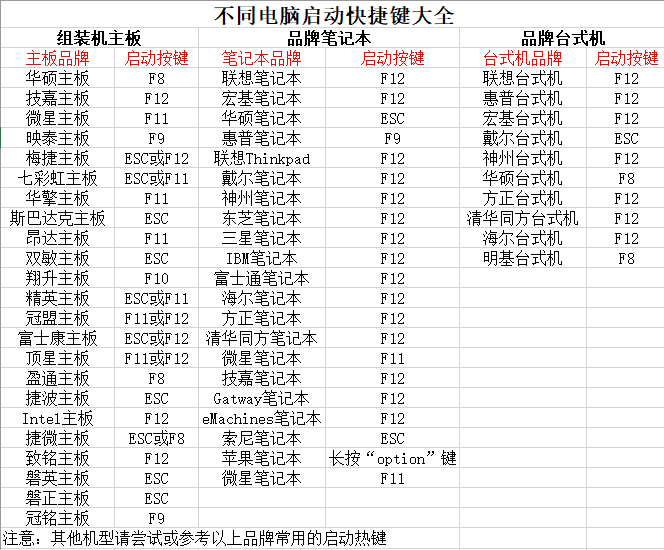
二、設(shè)置u盤啟動電腦
1、將大白菜u盤啟動盤接入電腦,重啟并按下u盤啟動快捷鍵,選中u盤后,回車即可進(jìn)入u盤winpe主菜單。
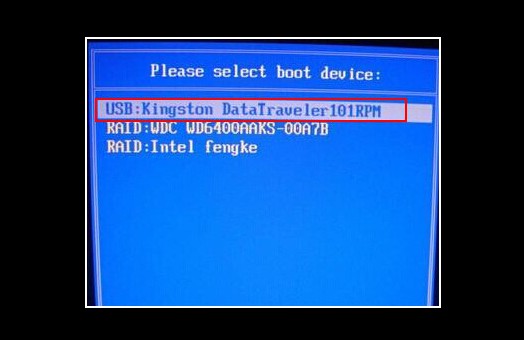
2、在大白菜winpe主菜單中,我們選擇[1],回車即可進(jìn)入大白菜u盤winpe系統(tǒng)桌面,準(zhǔn)備重裝系統(tǒng)。
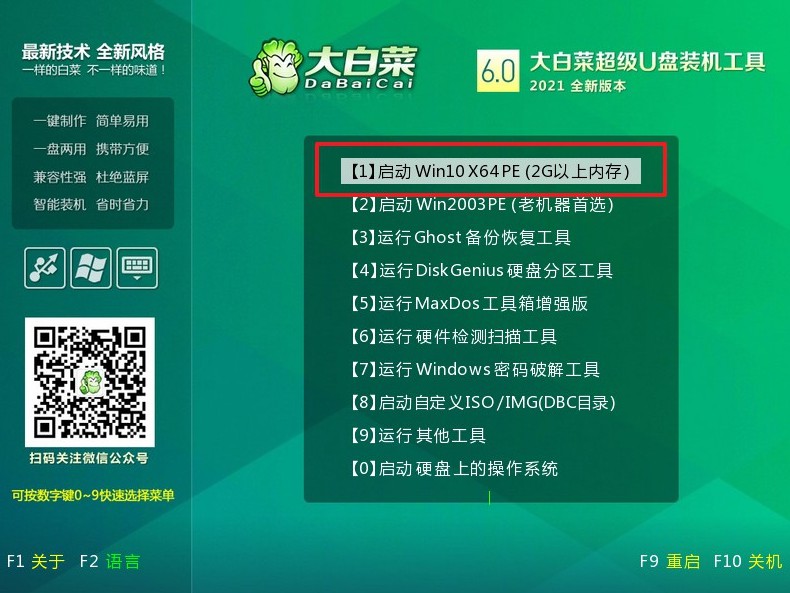
三、電腦u盤重裝系統(tǒng)win10
1、 進(jìn)入winpe桌面,打開裝機軟件,如下圖所示勾選,安裝系統(tǒng)在C盤,點擊“執(zhí)行”。
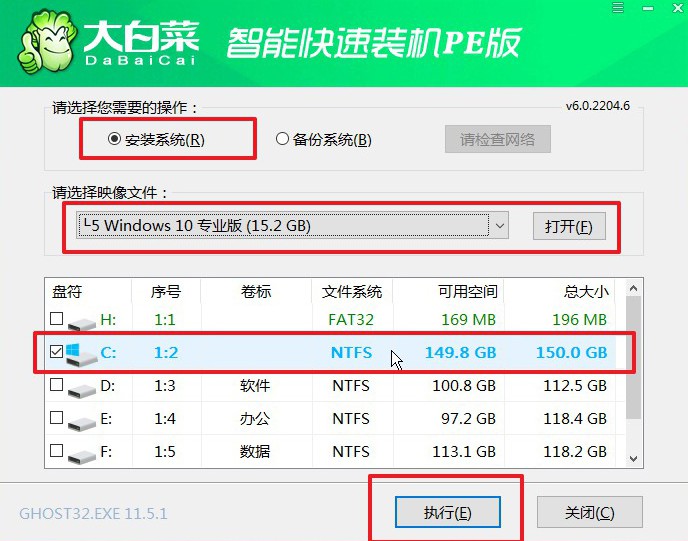
2、 彈出一鍵還原窗口時,默認(rèn)勾選,點擊“是”。
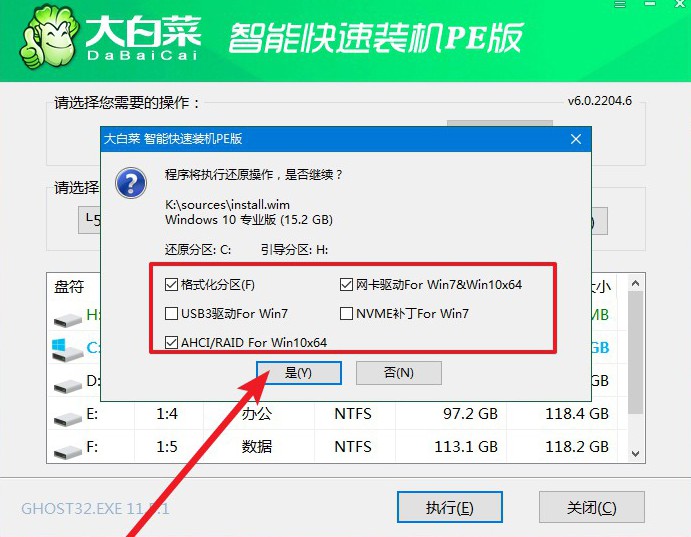
3、 電腦提示重啟,拔掉U盤,無需操作,軟件會自動運行,電腦進(jìn)入win10系統(tǒng)桌面代表重裝成功。
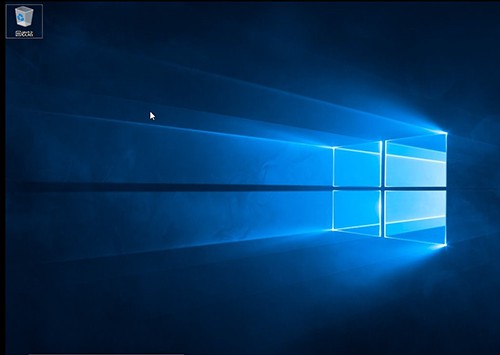
通過上面的操作,我們就可以完成電腦怎么用u盤重裝系統(tǒng)win10的教程講解了。那么,為什么要選擇使用u盤啟動盤呢?簡單來說,它真的很實用,即使我們的電腦系統(tǒng)崩潰了,或者系統(tǒng)中毒卡頓,我們都可以通過這個u盤啟動盤,來重新給我們的電腦裝一下系統(tǒng),操作簡單易懂。

